»Ransomware« je izraz, ki se uporablja za zlonamerno programsko opremo, namenjeno blokiranju dostopa do vašega sistema, dokler se ne plača vsota denarja, da se vam povrne dostop do sistema. To blokiranje je običajno v obliki šifriranja vaših podatkov z zlonamerno programsko opremo, ki ji sledi povpraševanje po denarju za dešifriranje vaših podatkov.
Za zaščito pred takšnimi grožnjami ima Windows Defender vgrajeno varnostno funkcijo z imenom Zaščita pred odkupno programsko opremo. V privzetih nastavitvah ta funkcija v vašem sistemu ne bi bila omogočena, s čimer bi bili vaši podatki izpostavljeni napadu izsiljevalske programske opreme. To funkcijo lahko ročno omogočite v naslednjih korakih:
1. korak: poiščite »Zaščita pred odkupno programsko opremo«V vrstici za iskanje v sistemu Windows. Nato kliknite »Zaščita pred odkupno programsko opremo«Iz rezultatov iskanja.
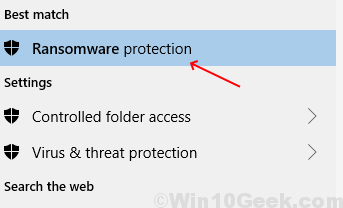
2. korak: Preklopno možnost preklopite na »Vklopljeno"V Dostop do nadzorovane mape.
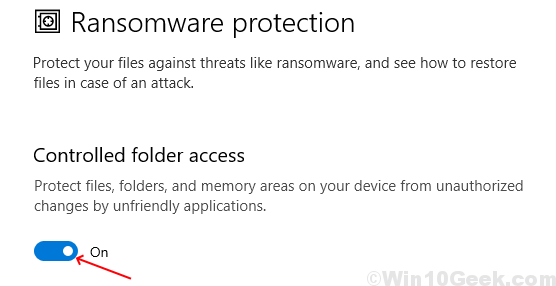
Zaščita pred odkupno programsko opremo bo zdaj omogočena v vašem sistemu. Zdaj bo Windows Defender nadzoroval vse programe in programe, ki bodo poskušali dostopati do vaših zaščitenih map in datotek.
Vendar boste morda morali, da se nekaterim programom omogoči dostop do tako zaščitenih datotek in map. V takem primeru vas bodo naslednji koraki vodili do tega, kako se lahko tak dostop odobri.
1. korak: V istemDostop do nadzorovane mape", Kliknite Dovoli aplikaciji prek nadzorovanega dostopa do map.
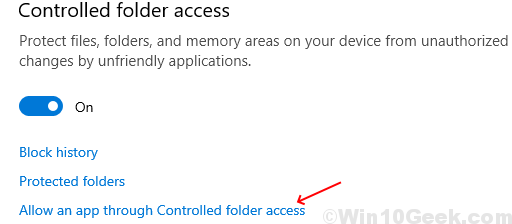
2. korak: kliknite Dodajte dovoljeno aplikacijo. Nato dodajte vse aplikacije, za katere želite, da imajo dostop.
Če si želite ogledati programe, ki jih je Windows Defender blokiral, lahko kliknete Zgodovina blokov. Če so na tem seznamu programi, ki jih ne uporabljate več, jih lahko odstranite.
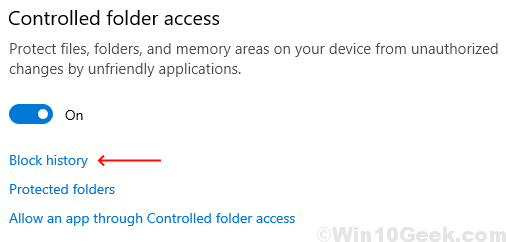
Če si želite ogledati različna dejanja, ki jih je izvedel Windows Defender, kliknite Filtri.
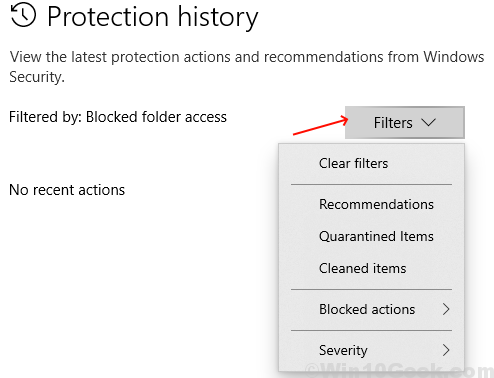
Če želite zaščititi določene mape pred napadi izsiljevalske programske opreme, jih lahko preprosto dodate v mapo »Zaščitene mape"S klikom na Zaščitene mape.
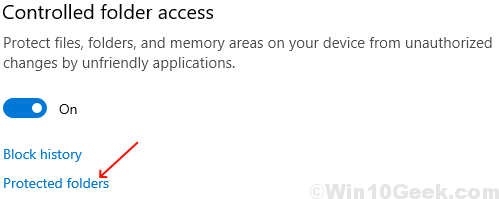
Nato kliknite »Dodajte zaščiteno mapo", Da dodate mapo, ki jo želite dodati med zaščitene mape.
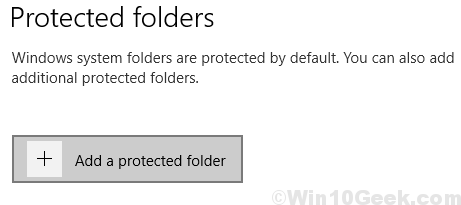
Upamo, da vam je ta članek pomagal omogočiti zaščito pred izsiljevalsko programsko opremo in je pomagal pri boljši zaščiti vašega sistema.


